Pārdēvējiet ātrās piekļuves piespraustās mapes operētājsistēmā Windows 10
Ātrās piekļuves atrašanās vieta ir jauna mape Windows 10 failu pārlūkā. Šī datora vietā pēc noklusējuma tiek atvērts Explorer. Ātrā piekļuve parāda jaunākos failus un bieži sastopamās mapes vienā skatā. Varat arī piespraust dažādas vietas sadaļā Ātrā piekļuve. Taču atšķirībā no iepriekšējām Windows versijām lietotajām izlasēm ātrā piekļuve neļauj pārdēvēt piespraustos vienumus, ja noklikšķināt uz tiem ar peles labo pogu. Šajā rakstā mēs redzēsim, kā mainīt parādīto nosaukumu mapēm, kas ir piespraustas ātrai piekļuvei.
Reklāma
Pieņemsim, ka jūsu diskdzinī ir šādas mapes.
C:\Pārbaudes mape\Mape 1\Piespraust mani. C:\Pārbaudes mape\Mape 2\Piespraust mani. C:\Pārbaudes mape\Mape 3\Piespraust mani. C:\Pārbaudes mape\Mape 4\Piespraust mani
Skatiet šo ekrānuzņēmumu:
Tagad piesprausim katru mapi “Piespraust mani” ātrajai piekļuvei.
Skatīt rezultātu: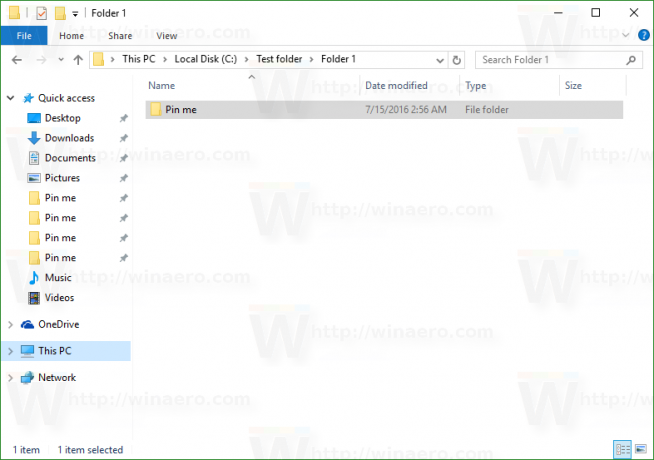
Visas mapes ir piespraustas ar vienu un to pašu nosaukumu. Nav iespējams noteikt, kura mape atrodas uz kura diska, nenoklikšķinot uz tās.
Pārdēvējot mērķa mapi, tas kļūst skaidrs. Diemžēl dažreiz mērķa mapi nevar pārdēvēt, jo to var izmantot citas programmas un pakalpojumi.
Ātrās piekļuves atrašanās vieta nepiedāvā iespēju pārdēvēt piespraustos vienumus: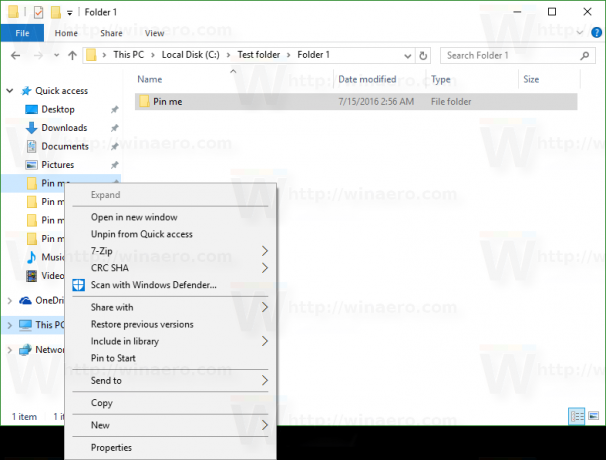
Šeit ir risinājums.
Pārdēvējiet ātrās piekļuves piespraustās mapes operētājsistēmā Windows 10
- Atspraust no ātrās piekļuves visas mapes, kuras vēlaties pārdēvēt.
- Izveidojiet jaunu tukšu mapi savā diskdzinī. Es iesaku jums to izveidot savā lietotāja profila mapē (%lietotāja profils%, c:\Lietotāji\lietotājvārds), jo jums šī mape nebūs jāizmanto katru dienu, taču tā būs nepieciešama, lai sakārtotu tajā ievietotos datus. Lietotāja profila mapē mape paliks droša, un jūs to neredzēsit bieži.
Tātad, izveidojiet šādu mapi:c:\Lietotāji\jūsu_lietotāja_vārds\Piespraustās mapes
Skatiet šādu ekrānuzņēmumu:
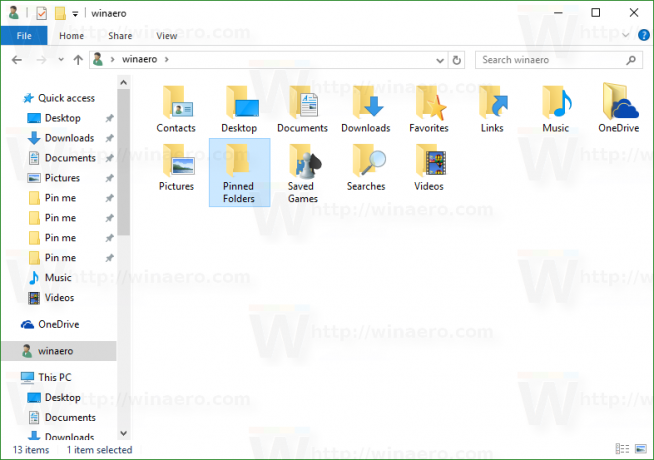
- Tagad atveriet jaunu komandu uzvednes logu un ierakstiet šādu komandu:
mklink /J "%userprofile%\Pinned Folders\New Name for Folder" "c:\ceļš uz sākotnējo\mapi, kuru vēlaties piespraust ātrajai piekļuvei"
Komanda mklink izveidos simbolisku saiti uz mapi, kuru vēlaties piespraust ātrajai piekļuvei, taču šī simboliskā saite tiks saglabāta ar jaunu nosaukumu direktorijā "Piespraustās mapes".
Tātad manā gadījumā man vajadzētu izpildīt šādas komandas:mklink /J "%userprofile%\Pinned Folders\Pinned Folders\Pin me 1" "C:\Test folder\Folder 1\Pin me" mklink /J "%userprofile%\Pinned Folders\Pinned Folders\Pin me 2" "C:\Test folder\Folder 2\Pin me" mklink /J "%userprofile%\Pinned Folders\Pinned Folders\Pin me 3" "C:\Test folder\Folder 3\Pin me" mklink /J "%userprofile%\Pinned Folders\Pinned Folders\Pin me 4" "C:\Test folder\Folder 4\Pin me"
Rezultāts būs šāds:
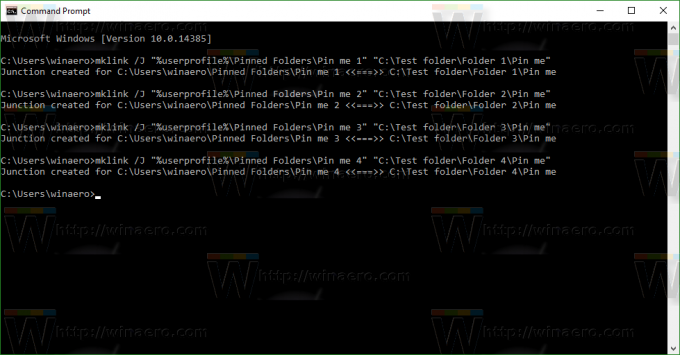
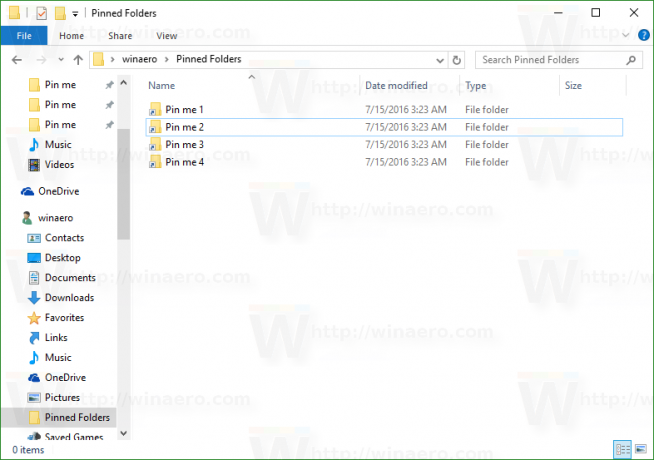
- Tagad ar peles labo pogu noklikšķiniet uz vienumiem mapē "%userprofile%\Pinned Folders" un piespraudiet tos ātrajai piekļuvei.
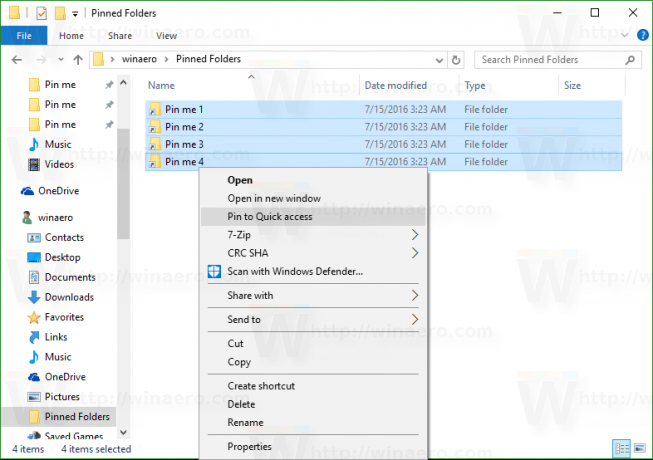
Viņiem būs dažādi un atpazīstami nosaukumi: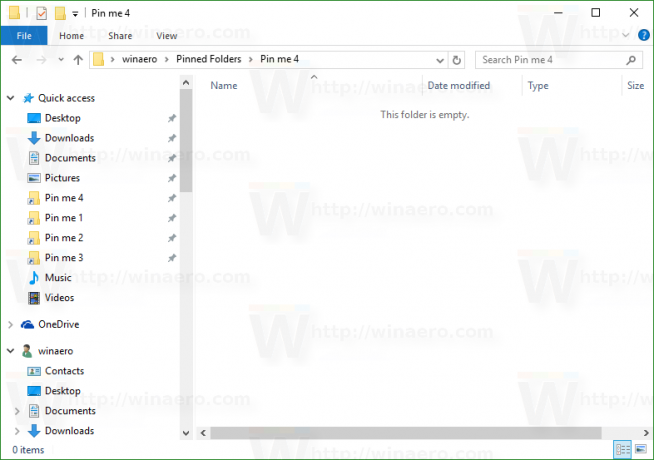
Šī ir diezgan nogurdinoša metode, taču tā darbojas, lai piešķirtu unikālus nosaukumus, t.i. pārdēvējiet ātrās piekļuves funkcijai piespraustās mapes. Varbūt kādu dienu Microsoft uzlabos ātrās piekļuves funkciju un pievienos iespēju pārdēvēt piespraustos vienumus. Šajā rakstīšanas brīdī jaunākais Windows 10 build 14388 nav iekļauta iespēja pārdēvēt ātrās piekļuves piespraustos vienumus.

